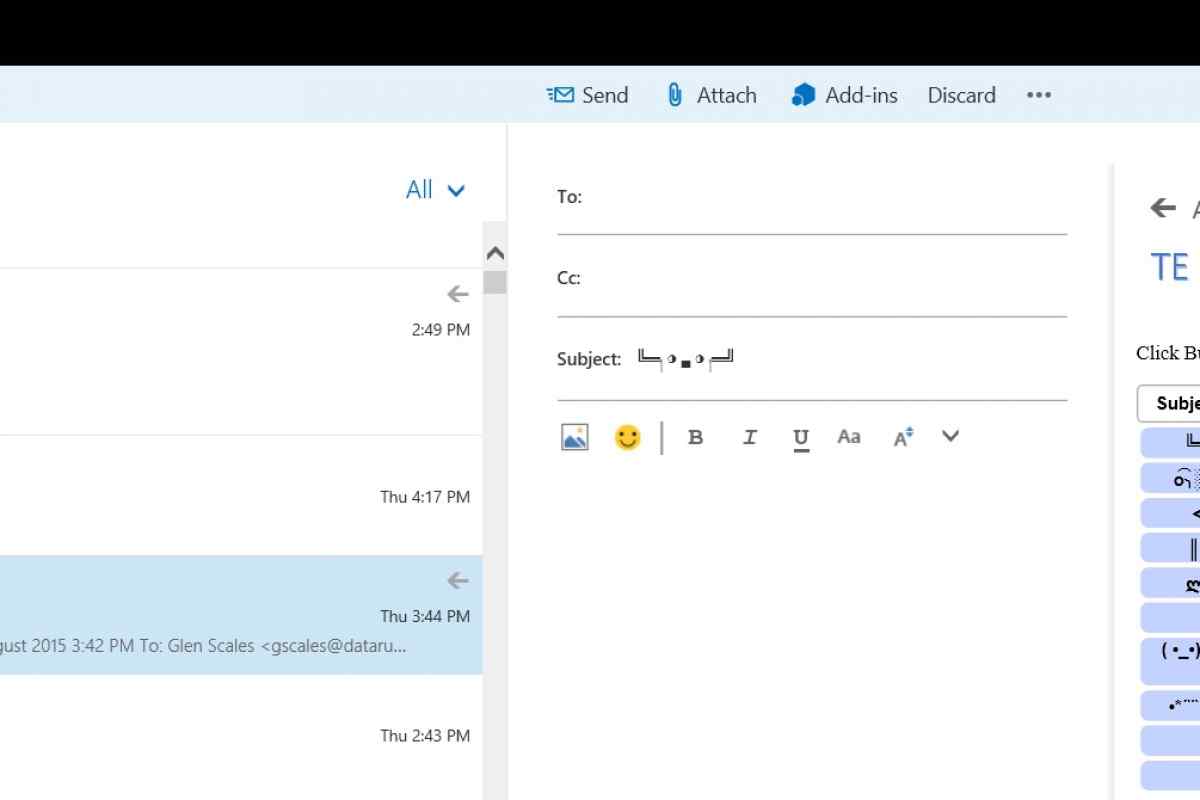Всі безкоштовні поштові сервіси пропонують своїм користувачам можливість доступу до електронної пошти через веб-інтерфейс. Це дуже зручно, коли необхідно переглянути пошту з інтернет-кафе або в іншій ситуації, коли доступний лише чужий комп 'ютер. Однак для постійного використання набагато зручніше користуватися спеціальною програмою - поштовим клієнтом. Поштовий клієнт встановлюється на комп 'ютер і
Всі безкоштовні поштові сервіси пропонують своїм користувачам можливість доступу до електронної пошти через веб-інтерфейс. Це дуже зручно, коли необхідно переглянути пошту з інтернет-кафе або в іншій ситуації, коли доступний лише чужий комп 'ютер. Однак для постійного використання набагато зручніше користуватися спеціальною програмою - поштовим клієнтом. Поштовий клієнт встановлюється на комп 'ютер і зберігає прийняту пошту. Завдяки цьому з 'являється безліч нових можливостей роботи з поштою, які неможливі навіть у найбільш розвиненому веб-інтерфейсі останнього покоління, наприклад такому, якою пропонується поштовою службою корпорації Google.Одним з найпоширеніших поштових клієнтів є Outlook Express. Він поставляється разом з операційною системою Windows, відрізняється простотою і доступністю, до того ж абсолютно безкоштовний. Для того, щоб почати користуватися всіма перевагами цієї програми для обробки електронної пошти, необхідно налаштувати Outlook express.
- Запустіть Outlook express. У меню Інструменти виберіть пункт Облікові записи. Необхідно створити облікові записи для кожної поштової скриньки, яка буде оброблятися цією програмою. Натисніть кнопку Додати, виберіть пункт меню Пошта.
- Введіть назву. Саме це ім 'я побачать одержувачі ваших листів у полі "Від:». Натисніть кнопку "Далі"
- У полі "Адреса електронної пошти інтернету" введіть поштову адресу скриньки. Натисніть кнопку "Далі"
- У наступному вікні потрібно налаштувати outlook на роботу з серверами прийому і надсилання пошти (сервер вхідних повідомлень і сервер вихідних повідомлень). Тип протоколу зазвичай POP3. Адресу сервера необхідно з 'ясувати у постачальника послуг (наприклад, у mail.ru це буде pop.mail.ru для вхідних повідомлень і smtp.mail.ru для вихідних). Натисніть кнопку "Далі"
- У наступному вікні необхідно ввести логін і пароль, отримані при реєстрації поштової скриньки. Як правило, це адреса поштової скриньки повністю, або ж її частина до знака @.
Після цього налаштування поштової скриньки можна вважати завершеною. Повторіть всі дії для інших поштових скриньок, або ж відразу спробуйте натиснути кнопку доставки пошти. Функціональні можливості Outlook express докладно описано в довідковій системі до цієї програми.